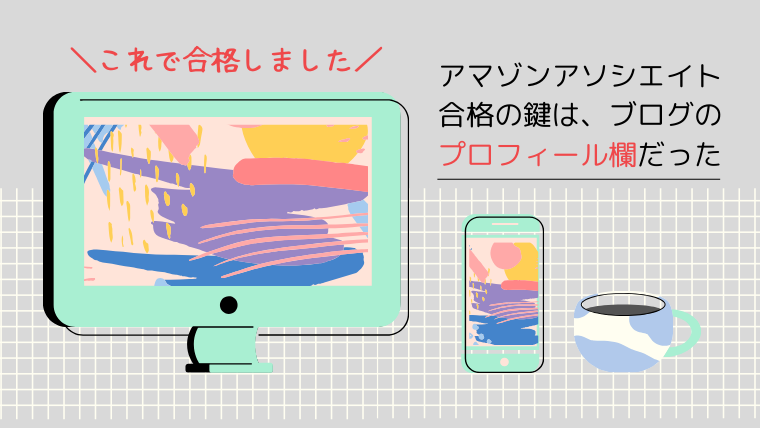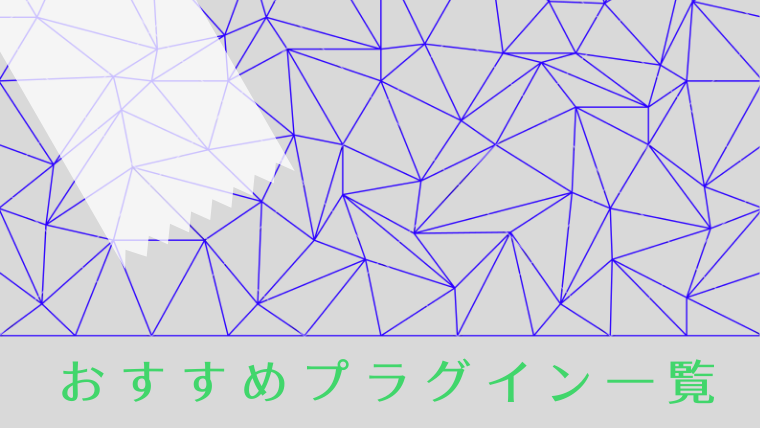【アイキャッチの作り方】キャンバを使えば素人でもおしゃれなアイキャッチが簡単に無料で作れる!使い方のコツ

こんにちは、ねるこです。
ブロガーの皆さんはアイキャッチ画像って作っていますか?
ちなみにアイキャッチ画像は記事一覧などに出てくるこの画像のことです。
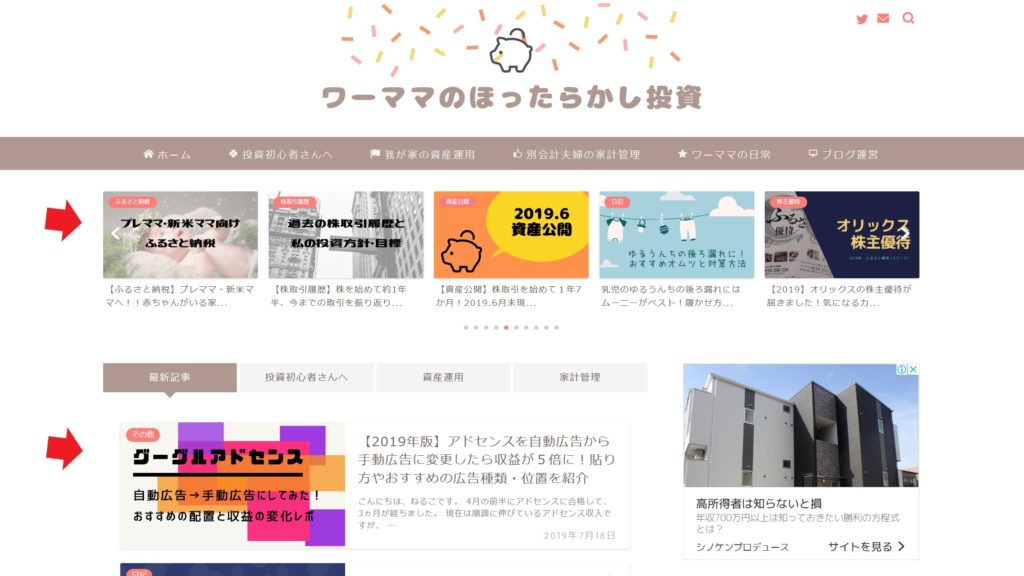
どんな記事なのか視覚的に分かりやすくする効果があります。
サムネイル画像とも言われます。
ブログのデザインによってはアイキャッチが出てこないタイプのものも多いので、必要ない人もいるかと思いますが、私の現在のブログはデザイン的にアイキャッチが必須なので、意識するようになりました。(楽天ブログ時代はアイキャッチが必要なかったので、まったく作ってませんでした)
アイキャッチってブログの顔のようなもので、目立つので、ブログデザインに凝っていても、アイキャッチの雰囲気がバラバラだとどうしても雑然とした印象になっちゃいます。
簡単におしゃれな雰囲気のアイキャッチを作りたいなら、キャンバという画像編集ソフトがおすすめです。
私はキャンバを使うようになってから、自分好みのアイキャッチが簡単に作れるようになりました
Canva(キャンバ)とは
Canva(キャンバ)は、画像作成・編集ツールです。
とにかくテンプレートが豊富で、おしゃれで見栄えのいい画像が簡単に作れます。
しかも無料です!!
超素人で何の映像編集の技術も持っていない私でもそこそこ(?)のアイキャッチが数分で作成できるので楽しいです。
私なりの使い方を紹介します。
Canvaの使い方
canvaはアプリもあるのでスマホ等でも使えるのですが、今回はパソコンで使う場合の使い方を紹介します。
①Canvaに会員登録→ログイン
公式サイトから会員登録をします。
登録は3分もあれば終わりますし、登録すれば無料で使えるようになります。
②カスタムサイズから作りたいアイキャッチのサイズを入力
会員登録してからキャンバにログインすると、こんな感じのトップ画面になります。
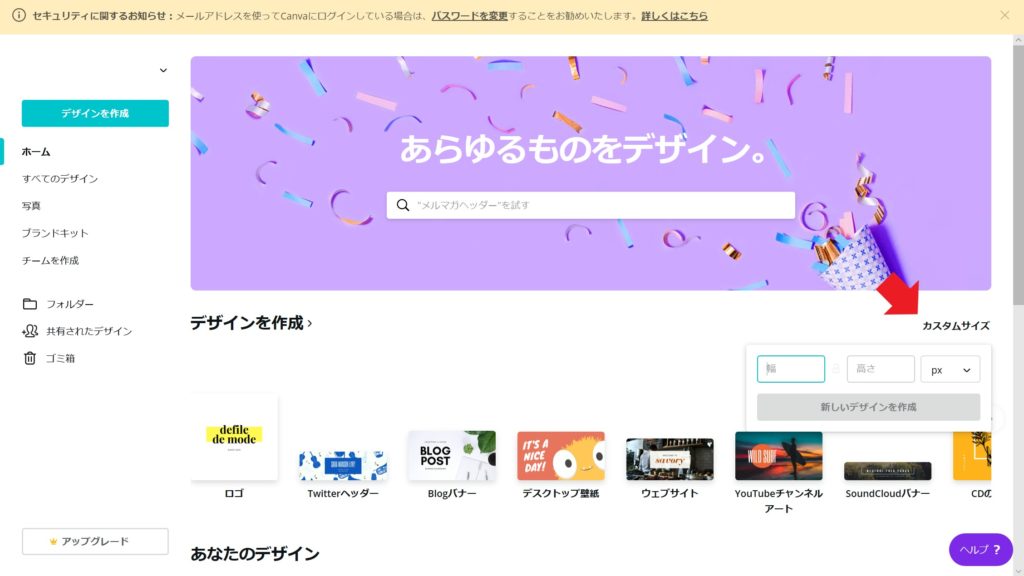
右にある(赤矢印の部分)カスタムサイズという文字をクリックすると、好みのサイズで画像作成ができるので、アイキャッチをつくるなら、このカスタムサイズから作るのが便利です。
私は使っているブログのテーマ(JINという有料テーマを使っています)が、「横760px × 縦428px」のサイズでアイキャッチ画像を作ることを推奨しているので、このサイズで作っています。
もちろん、カスタムサイズからではなく、あらかじめ用意されているサイズ(デザインを作成をクリックすると、たくさん例が出てきます)から選んで作ることもできます。
③テンプレートを選んでカスタマイズ
作りたいサイズ、もしくはデザインを選択すると、こんな感じの作成画面になります。
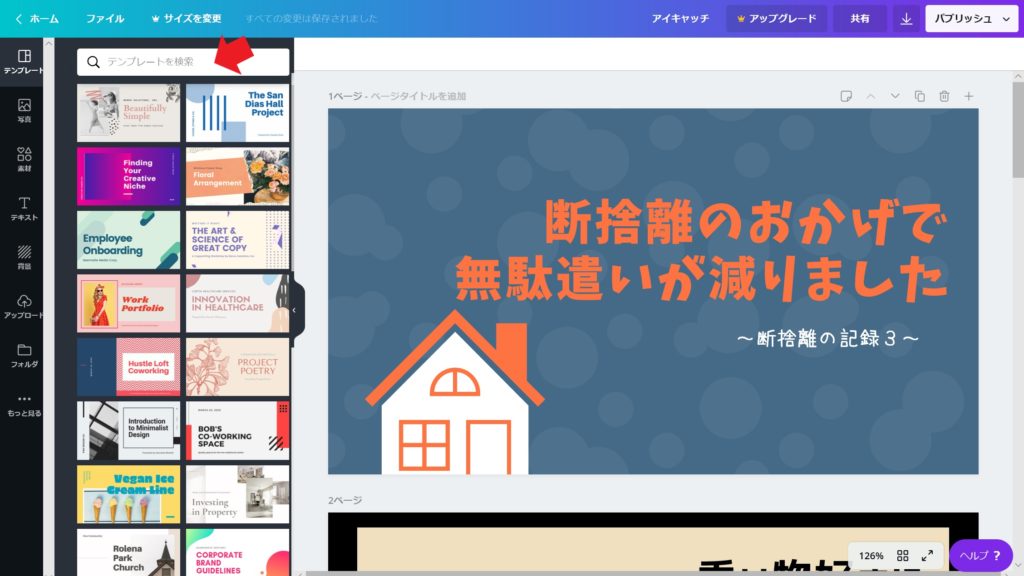
左枠にテンプレートがたくさん表示されていますが、キャンバのいいところは、このテンプレートが豊富なところです。
ほんと、選びきれないくらいたくさんあります。
私はよく、検索ボックスから作りたいイメージの言葉を入力して、イメージに合うものを探しています。
(例えば断捨離の記事だったら、「家」とか。)
④完成したら、ファイルの種類を選択してダウンロード
完成したら、右上にあるダウンロードボタン(共有ボタンの右にあるやつ)をクリックし、ファイル形式を選択してダウンロードします。
私はいつもPNGを選んでいます。
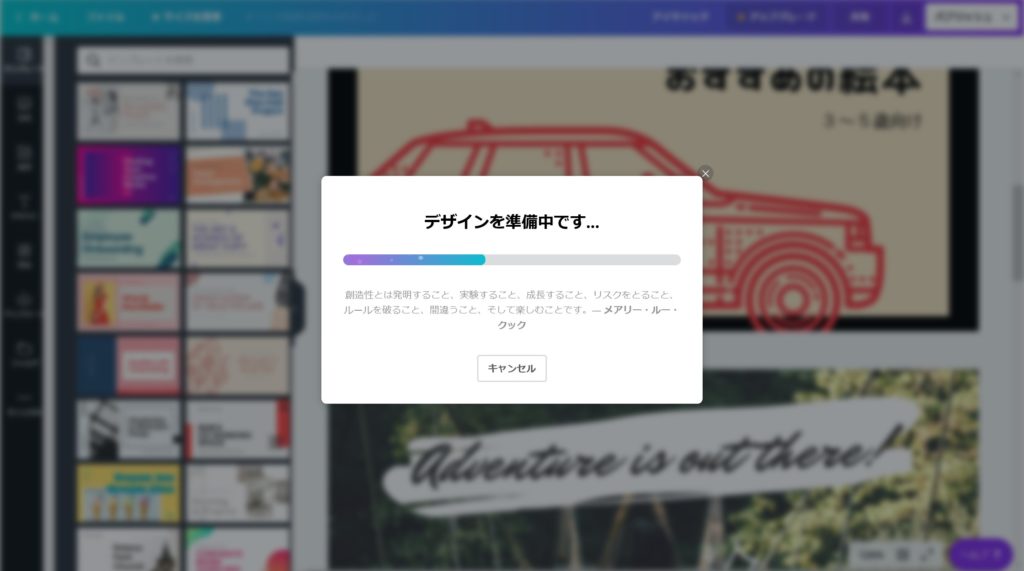
ダウンロードが完了したら、好きな場所に保存すればOKです。
私がCanvaでアイキャッチを作る時に意識していること
素人ながら、何枚もキャンバでアイキャッチ画像を作るうちに、いい感じに作るコツのようなものが掴めてきました。
私がCanvaでアイキャッチを作る時に意識していることを紹介します。
①記事を完成させてからアイキャッチ作りにとりかかる
アイキャッチは、記事が完成してから作った方がいいです。
私は記事を書きながら、タイトルを変えたり、だんだんと方向性が違っていったりすることがよくあるので、記事を書く前に作ると、微妙にアイキャッチと記事の内容がずれることがあるんです…。
なので、記事を完成させてから、一番最後にアイキャッチ作成にとりかかることをおすすめします。
②記事のイメージに合ったテンプレートを見つける
2番目のこれが一番重要なので時間をかけています。
写真が入っているテンプレートなら、写真をオリジナル写真に変えるとかなり記事のイメージに近くなりますし、育児系の記事なら、おもちゃのイラストが入っているとそれっぽくなります。
悩んでいる記事なら、夕暮れの記事とか、8月に書いた記事なら、夏を感じさせるものにするとか、ちょっと視点を変えて探すのもおすすめです。
③テンプレートのデフォルトの色をそのまま使う
テンプレートを選んだ後、写真を変更したり、文字を変更したり、位置の調整をしたりして、アイキャッチを完成させるわけですが…
色はテンプレートのデフォルトのまま、なるべく変えない方がいいです。
私はたまにテンプレートで使われている色を自分の好みに変えたりしていたのですが、だいたい、最初よりダサくなります…。
なんでだろ?笑
センスに溢れる人なら良いと思うのですが、私のような素人は、プロが作ったテンプレートをなるべくそのまま使った方がいい感じのものができます!!
しかも、色を変更するとなると、色々と微調整したり、色合わせを考えたりする必要があるので、作成するのにかなり時間がかかるんですよ…。
アイキャッチは大事ですが、色合わせに時間をかけるくらいなら、記事作成に時間をかけた方がいいです。
④文字はテンプレートと記事の雰囲気に合ったフォントに変更する
アイキャッチ画像は文字が入ることが多く、その文字を読んでどんな記事か推測するので、フォント選びが大事です。
キャンバは日本語フォントの種類も豊富なので、イメージに合ったおしゃれなフォントが選べるのもいいところです、
どんな記事にどんなフォントがおすすめかは、こちらの記事でまとめているので、是非参考にしてください。
⑤好みで文字を装飾する
これは好みによりますが、一手間加えることで、影文字や縁取り文字にすることができます。
キャンバで影文字・縁取り文字を作る方法は、こちらの記事を読んでくださいね。
好みのアイキャッチが並んでいると、もっとブログが好きになる
アイキャッチ画像って、読む人のためのものではありますが、自分の好みのアイキャッチ画像が並んでいると、何だかとってもブログに愛着が湧くんです。
ちなみに私が今まで作った中でお気に入りのアイキャッチはこんな感じです。

テンプレートを使って、イメージに合ったものができると達成感があります。
アイキャッチはブログの印象を左右するので、自分のブログに合ったものを作れるといいですよね。
いつものアイキャッチがしっくりこない方は、是非キャンバを使ってみてください。
ブロガー向け記事、色々書いてます↓